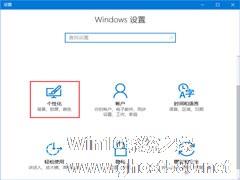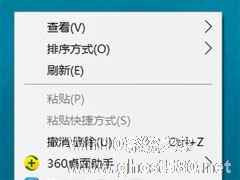-
Win10字体不清晰怎么办? Win10字体模糊如何修复
- 时间:2024-11-23 10:03:30
大家好,今天Win10系统之家小编给大家分享「Win10字体不清晰怎么办? Win10字体模糊如何修复」的知识,如果能碰巧解决你现在面临的问题,记得收藏本站或分享给你的好友们哟~,现在开始吧!
Win10系统字体模糊是很多用户升级Win10之后都遇到的问题,这个问题说故障也不算故障,窗口还是可以看的,说不是故障,看着那么模糊的字体总是不舒服。当然解决Win10字体模糊问题的方法是多种多样的。本文就来给大家总结一下Win10字体模糊的几种修复方法。
方法一:DPI修复工具
1、下载Win10 DPI修复工具(搜索Windows10 DPI FIX)。

2 、打开软件后,选择“Use Windows8.1 DPI scaling”,然后选择缩放级别。点击“Apply”应用,在弹出的提示窗口中点击“OK”
方法二:禁用显示缩放
(此方法适用于第三方软件引起的Win10字体模糊)
1、右键点击原本显示模糊的应用程序快捷方式,选择“属性”;
2、点击“兼容性”,勾选“高DPI设置时禁用显示缩放”,点击“确定”(如上图);
3、重启该应用程序确认是否解决显示模糊问题。
以上就是关于「Win10字体不清晰怎么办? Win10字体模糊如何修复」的全部内容,本文讲解到这里啦,希望对大家有所帮助。如果你还想了解更多这方面的信息,记得收藏关注本站~
【此②文为Win10系统之家www.ghost580.net文♀章,转载请联系网站管理人员!】
相关文章
-

Win10电脑休眠后鼠标失灵怎么办?休眠后鼠标不能用如何修复?
Win10电脑休眠后鼠标失灵怎么办?我们都知道,当电脑进行休眠状态的时候,只需要晃动一下鼠标就可以解除休眠状态,当用户发现计算机休眠的时候晃动鼠标毫无反应或者要按下电源键才能唤醒计算机的时候怎么处理呢?
Win10电脑休眠后鼠标失灵怎么办?
首先请确定计算机是处于休眠状态还是睡眠状态,如果是睡眠则可以听一听主板上的动静是不是很大,较大声音则为休眠,安静的不断闪... -
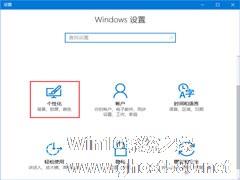
Win10如何启用ClearType让屏幕字体更清晰?Win10系统内置有ClearType文本调谐器,启用ClearType可以让屏幕字体更清晰,如果你觉得电脑屏幕字体会发虚,可以尝试开启ClearType,下面给大家分享Win10启用ClearType的操作方法。
方法如下:
1、进入“设置-个性化-字体”设置界面,在窗口的底部的“相关设置”下可以看到“调... -
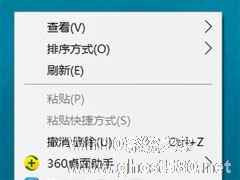
Window10字体模糊怎么办?彻底解决Win10字体模糊的方法
自Window10发布以来,用户们反映最多的问题也就是字体模糊了,在Window10中由于高分屏的问题,所以经常导致字体会出现模糊的情况。那么,Window10字体模糊怎么办呢?下面,我们就一起往下看看彻底解决Win10字体模糊的具体方法吧!
方法步骤
1、遇到这种问题,在桌面单击鼠标右键,选择显示设置;
2、在界面中的更改文本、应用等项目大小下方... -

Win10系统无法正常安装字体怎么办?安装字体失败的处理方法
Win10系统在安装后,系统中会自带多种不同的字体,但是因为工作需要,有不少用户会选择上网下载一些常用的字体。但是有用户反馈在安装字体的时候出现安装失败的现象,通过查找分析,应该是防火墙服务被禁用导致的。下面小编就教大家Win10系统无法正常安装字体的解决方法。
详细如下:
1、鼠标右键点击开始按钮然后点击运行,或者快捷键win+r直接打开运行窗口,输入命令:...